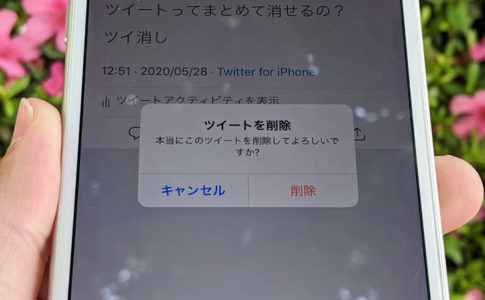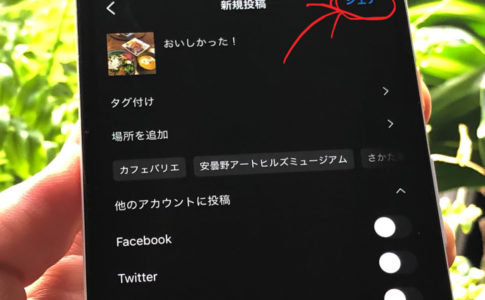こんにちは!ちょいちょい過去投稿を消しているサッシです。
いくら自分の投稿でも、誰かをタグ付けしていたり・誰かにコメントをもらっていると・・・ちょっと消すのをためらっちゃいますよね。
でも、少なくとも投稿を削除しても通知でバレることはないので安心してくださいね!!
一括で複数を全削除や復元できるかどうかなど、このページでは以下の内容で「フェイスブックの投稿削除」を具体的にお伝えします。
フェイスブックで過去の投稿を消すとコメント・タグ付けの相手にバレる?
はじめに、以下のことをハッキリさせておきますね。
あれ消すと・・・相手に通知が行ってバレるのかな!?
やはり投稿を削除となると、周りにバレるかどうかが気になりますよね。
安心してください。答えは「No」。
Facebook投稿を削除しても誰かに通知でバレることはないですよ。
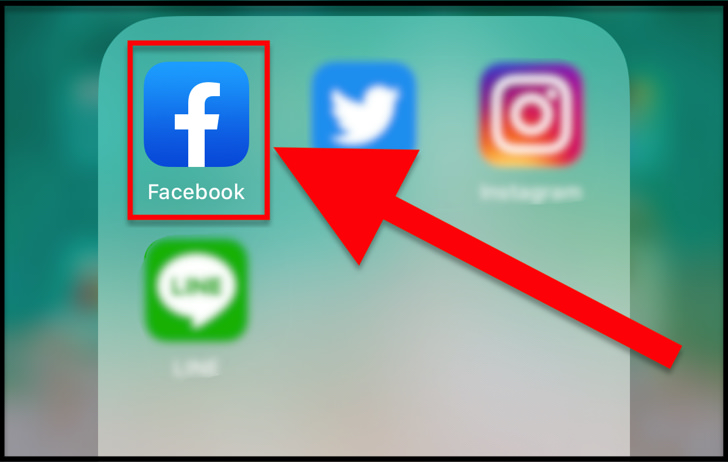
▲Facebookアプリ
投稿に誰をタグ付けしていようが、誰かのコメントがあろうが、その投稿を消しても相手に通知はぜっっったいに行きません。
僕とうちのオトンのアカウントで繰り返し実験したので間違いないです。
わざわざこちらのタイムラインを見返して「あれ、あの投稿どこ行ったかな?」と思わないかぎりバレませんよ。(←こわいw)
アクティビティログ(※)にも投稿削除は残りませんので、遠慮なく消しちゃって大丈夫ですよ!
(※fb内で自分がどんな動きをしたかの履歴)
消し方はかんたん!Facebookのタイムラインから投稿削除のやり方【スマホ・pc】
バレないのがわかったところで、実際にやってみましょう。
以下の順番でFacebookのタイムラインから投稿を削除するやり方を紹介していきますね。
スマホアプリの場合
まずはスマホアプリです。
スマホでFacebookアプリを開き、じぶんのタイムラインから消したい投稿を表示してください。
ゴミ箱に移したい投稿を表示したら「・・・マーク > 削除」とタップしましょう。
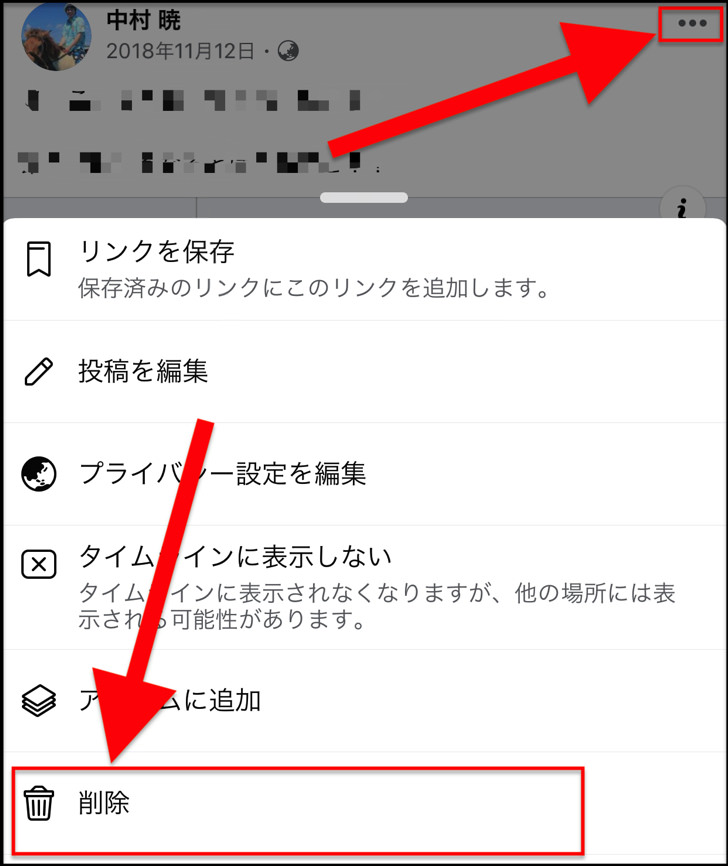
すると本当に消していいのか確認されます。
完全に削除してokならば「投稿を削除」をタップしましょう。
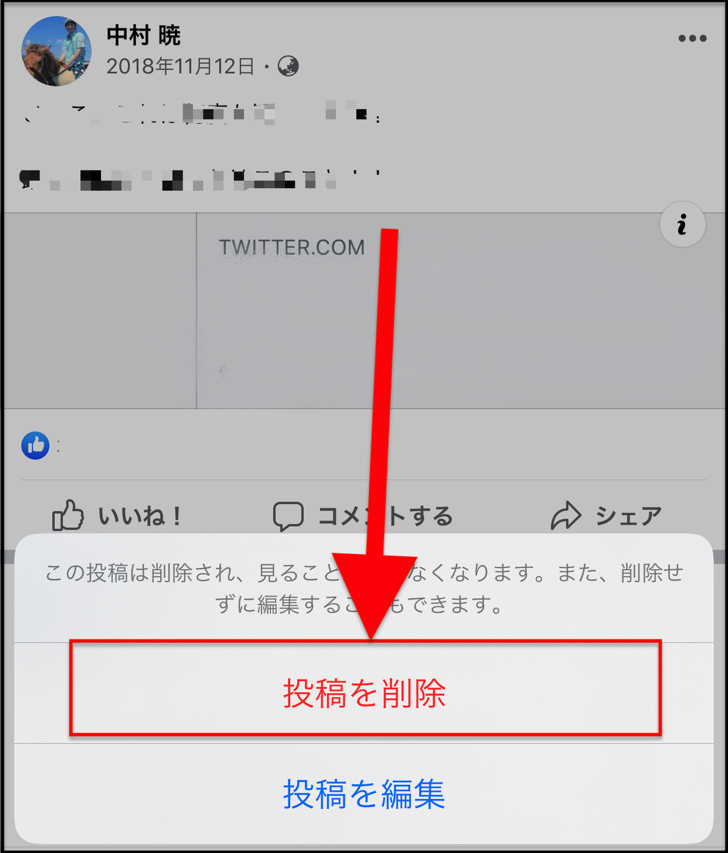
はい。これでじぶんのタイムラインから投稿は削除されましたよ。
あっという間ですね。
昔のフェイスブックを消したいときは「・・・マーク > 削除」と覚えておきましょう!
ゴミ箱はどこ?pcの場合【webブラウザ版】
続いてはPC版のFacebookの場合です。
Safari・Google Chromeなどのwebブラウザから開くFacebookですね。
パソコンから開いたときもスマホアプリのときと手順はほぼ同じです。
消したい投稿を表示させたら「・・・マーク > 削除」とクリックしましょう。
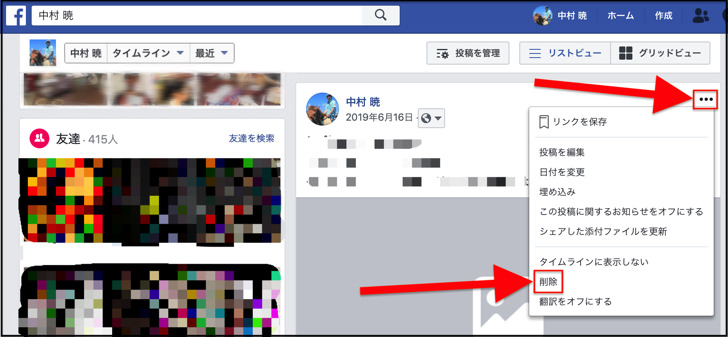
やはりスマホアプリと同じく「投稿を削除しますか?」と確認されます。
削除が選ばれている状態で「完了」をクリックしてください
見事に投稿は削除されますよ!
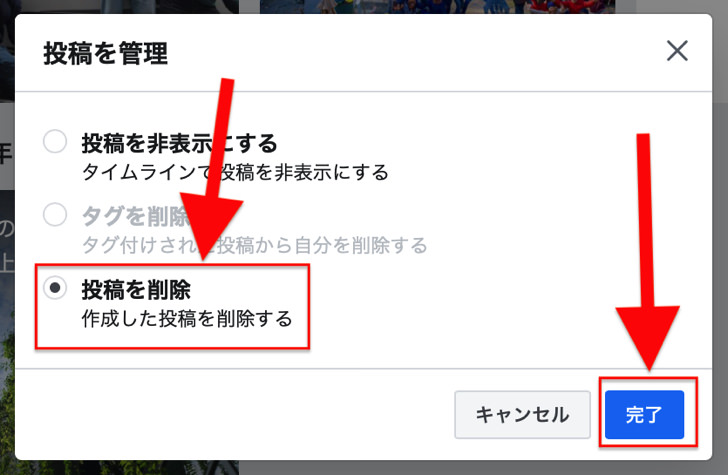
▲これでゴミ箱行き
かんたんですね。
ちなみに個人ページだけでなくフェイスブックページでも「・・・マーク > ページから削除」とタップすれば投稿を消せます。
もちろんサクッと投稿を消せる点ではツイッターやインスタも同じですよ。
複数記事を一括で全削除や復元できる?Facebook投稿を削除できないときの原因は?
バレるかどうか・消去のやり方がわかったところで、一括削除・復元や削除できないときについても触れておきますね。
以下の順番でお伝えしていきます。
複数記事を一括削除や復元は可能?
まず、一括削除から見てみましょう。
投稿を1つずつでなく複数をまとめてガーッと消すことは可能ですよ。
スマホアプリなら、じぶんのタイムライン(プロフィール画面)で「投稿を管理」をタップしてみてください。
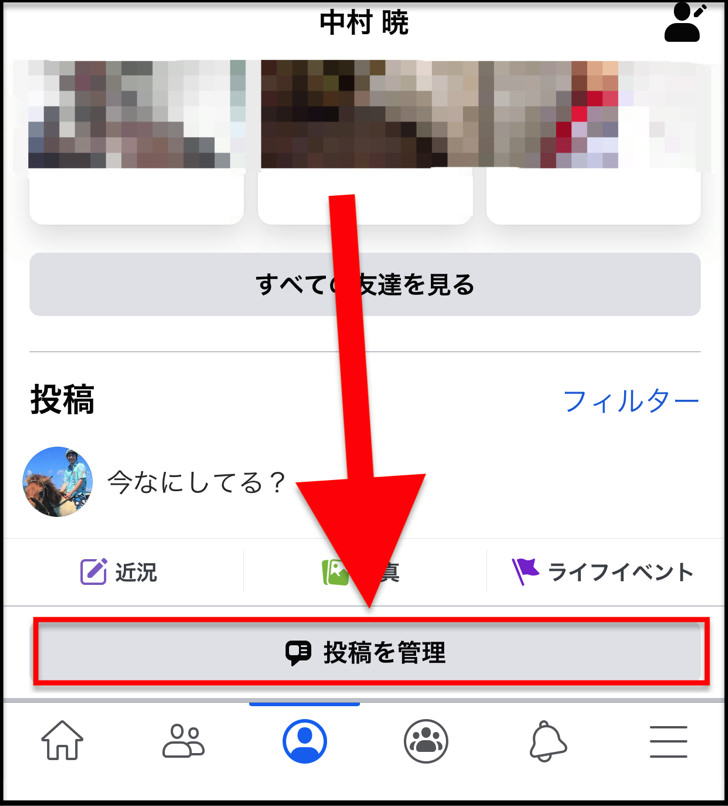
すると投稿を選択できるようになります。
消したい投稿を選んだら「次へ」をタップし、「投稿を削除」をタップすれば一括で全削除できますよ。
(写真だけ一括削除はできません)
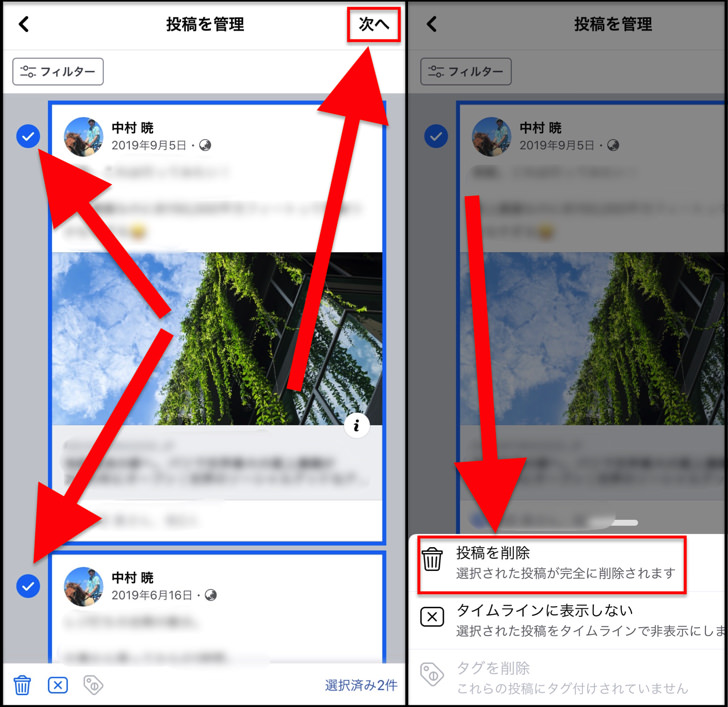
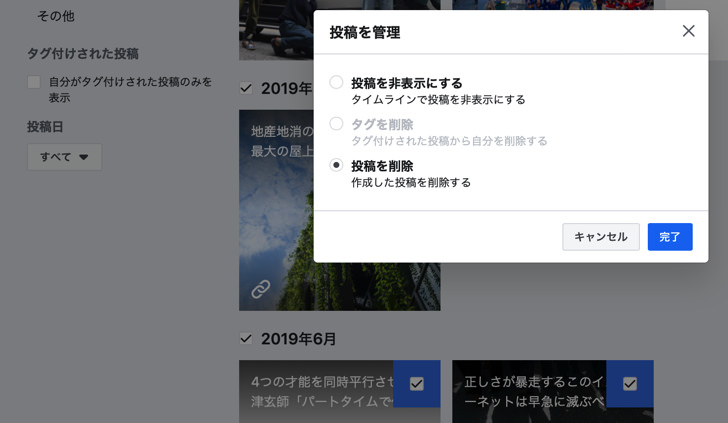
では、削除した投稿の復元・復活はどうでしょうか?
それは・・・ダメです。残念ながらFacebookではいったん削除した投稿の復元はできない仕組みになっています。
消しても30日間は復活できるインスタとはそこは大きく違う点です。
くれぐれも削除・ゴミ箱行きは後悔のないように行いましょうね。
削除できないときの原因と対策
一括削除に続いて、削除できない場合にも触れておきますね。
フェイスブックの投稿削除に制限はないので、基本的に投稿削除できないことはありえません。
なぜか消せない場合は、以下の3つの可能性が考えられます。
- ネット接続が不安定
- アプリ・OSのバージョンが古い
- Facebook側のシステムエラー
ネット接続がぶちぶち切れる状態だとエラーが発生しやすいです。
安定して接続できる環境でやってみてくださいね。
また、FacebookアプリやスマホのOSが古いと不具合が起きやすいので、必ず最新バージョンにアップデート・再起動して使いましょう。
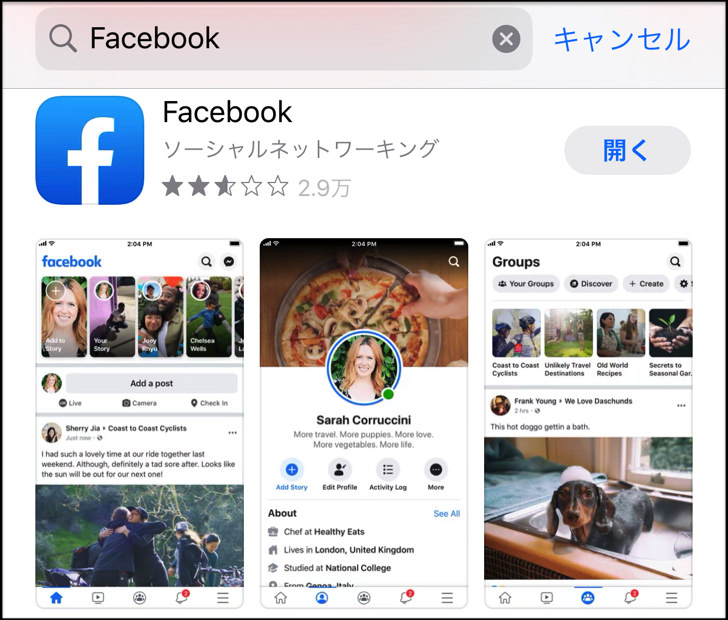
▲fbアプリ(AppStore)
あとは考えられるのはFacebook側のシステムエラー・サーバーエラーなどのエラーですね。
こればっかりは・・・待つしかないです(笑)
ツイッターで「フェイスブック不具合」などと検索するとリアルタイムの状況がわかりやすいですよ!
まとめ
さいごに、今回の「フェイスブックの投稿削除」のポイントをまとめて並べておきますね。
- 投稿削除しても誰かに通知でバレることはない
- 一括で複数投稿を消すことも可能
- いったん消したら復元はできない
スマホをよく使うなら、大切な画像を残す対策はしっかりできていますか?
いつか必ず容量いっぱいになるか機種変するので、大切な思い出の写真・動画は外付けHDDに保存するのがおすすめです。
子どもや恋人とのちょっと見られたくない画像なども絶対に漏らさずに保存できますので。
(ネットにアップすれば流出のリスクが必ずあります)
ロジテックのスマホ用HDDならpc不要でスマホからケーブルを差して直接保存できるので僕はすごく気に入っています。
1万円くらいで1TB(=128GBのスマホ8台分)の大容量が手に入りますよ。